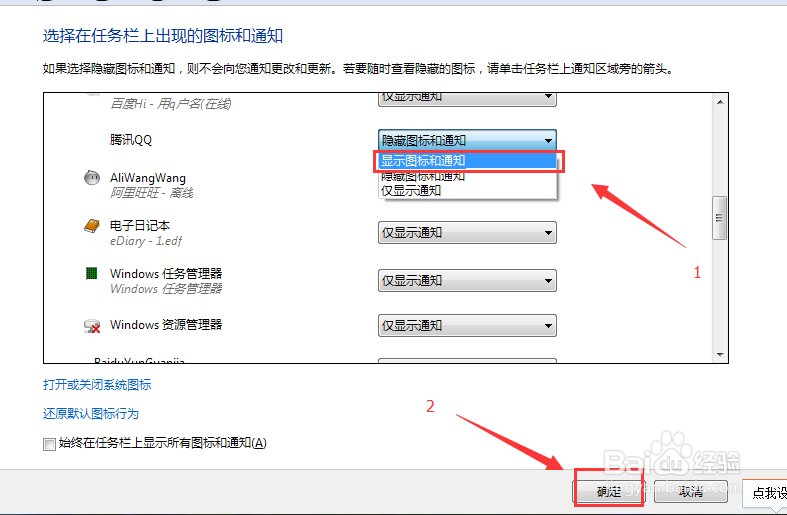1、我们看,现在桌面有下角没有显示QQ的托盘图标。如下图所示;
2、在图中【1】处点击鼠标右键,弹出窗口,点击【2】属性。如下图所示;
3、在点击图中的【1】,然后在点击位置【3】自定义。如下图所示;
4、在下图页面就是我们要设置隐藏和不隐藏的页面了。如下图所示;
5、我们下拉竖条,找到【腾讯qq】,看后边的下拉列表,显示的是:【隐藏图标和通知】,这个设置就是不显示托盘图标。如下图所示;
6、我们选择:【显示图标和通知】,点击确定,这个设置就是显示托盘图标。如下图所示;
7、设置了以上步骤,在任务栏我们有看见了QQ托盘图标了。如下图所示;